「Outlookで特定のメールだけ文字が大きくて読みにくい…」とお困りの方へ。今回は、そんな悩みを解消するために、原因と解決策を初心者にもわかりやすくご紹介します。パソコンやスマホの操作が苦手な方でも安心して実践できる内容ですので、ぜひ最後までご覧ください。
なぜ特定のメールだけ文字が大きくなるのか?
まず、なぜ一部のメールだけ文字が大きく表示されるのか、その原因を見ていきましょう。
メールの形式が「HTML形式」になっている
多くのメールは「HTML形式」で送信されます。この形式では、文字の大きさや色、フォントなどが自由に設定できます。そのため、送信者が意図的に文字を大きく設定している場合があります。
メールのズーム設定が変更されている
Outlookには、メールを表示する際にズーム機能を使って文字の大きさを調整する機能があります。誤ってズーム設定が変更されると、特定のメールだけ文字が大きく表示されることがあります。
Outlookの表示設定が影響している
Outlookの表示設定で、メール一覧のフォントサイズや間隔を変更している場合、特定のメールだけ文字が大きく表示されることがあります。
解決方法特定のメールだけ文字が大きくなる問題を解消するには?
それでは、上記の原因に対する具体的な解決方法を順番に見ていきましょう。
メールの形式を「テキスト形式」に変更する
HTML形式で送信されたメールは、文字の大きさやフォントが設定されていることがあります。これをテキスト形式に変更することで、文字の大きさを統一できます。
- Outlookを開きます。
- 問題のメールを開きます。
- 「書式設定」タブをクリックします。
- 「テキスト形式」を選択します。
- 変更を保存します。
ズーム設定をリセットする
ズーム設定が変更されている場合、以下の手順でリセットできます。
- Outlookを開きます。
- 問題のメールを開きます。
- 「メッセージ」タブをクリックします。
- 「ズーム」をクリックします。
- 「100%」を選択し、「OK」をクリックします。
Outlookの表示設定を確認・変更する
Outlookの表示設定で、メール一覧のフォントサイズや間隔を変更している場合、以下の手順で確認・変更できます。
- Outlookを開きます。
- 「表示」タブをクリックします。
- 「ビューの設定」をクリックします。
- 「その他の設定」をクリックします。
- 「列フォント」や「行のフォント」をクリックし、設定を確認・変更します。
- 「OK」をクリックして変更を保存します。
よくある質問や疑問
Q1: メールの文字を大きくしたい場合、どうすればよいですか?
メールの文字を大きくするには、メール作成時に「フォント」設定で文字サイズを変更できます。また、受信したメールの文字を大きくしたい場合は、ズーム機能を使って調整できます。
Q2: Outlookの表示設定を変更すると、すべてのメールに影響しますか?
はい、表示設定を変更すると、Outlookで表示されるすべてのメールに影響します。ただし、メールの形式やズーム設定は個別に設定できますので、必要に応じて調整してください。
Q3: Outlookのバージョンによって設定方法が異なりますか?
はい、Outlookのバージョンによって設定方法が異なる場合があります。お使いのバージョンに合わせた設定方法を確認してください。
今すぐ解決したい!どうしたらいい?
いま、あなたを悩ませているITの問題を解決します!
「エラーメッセージ、フリーズ、接続不良…もうイライラしない!」
あなたはこんな経験はありませんか?
✅ ExcelやWordの使い方がわからない💦
✅ 仕事の締め切り直前にパソコンがフリーズ💦
✅ 家族との大切な写真が突然見られなくなった💦
✅ オンライン会議に参加できずに焦った💦
✅ スマホの重くて重要な連絡ができなかった💦
平均的な人は、こうしたパソコンやスマホ関連の問題で年間73時間(約9日分の働く時間!)を無駄にしています。あなたの大切な時間が今この悩んでいる瞬間も失われています。
LINEでメッセージを送れば即時解決!
すでに多くの方が私の公式LINEからお悩みを解決しています。
最新のAIを使った自動応答機能を活用していますので、24時間いつでも即返信いたします。
誰でも無料で使えますので、安心して使えます。
問題は先のばしにするほど深刻化します。
小さなエラーがデータ消失や重大なシステム障害につながることも。解決できずに大切な機会を逃すリスクは、あなたが思う以上に高いのです。
あなたが今困っていて、すぐにでも解決したいのであれば下のボタンをクリックして、LINEからあなたのお困りごとを送って下さい。
ぜひ、あなたの悩みを私に解決させてください。
まとめ
Outlookで特定のメールだけ文字が大きく表示される原因は、主にメールの形式やズーム設定、表示設定にあります。これらの設定を確認・変更することで、問題を解消できます。操作に不安がある方も、上記の手順を参考にして、ぜひ試してみてください。
他にも疑問やお悩み事があればお気軽にLINEからお声掛けください。

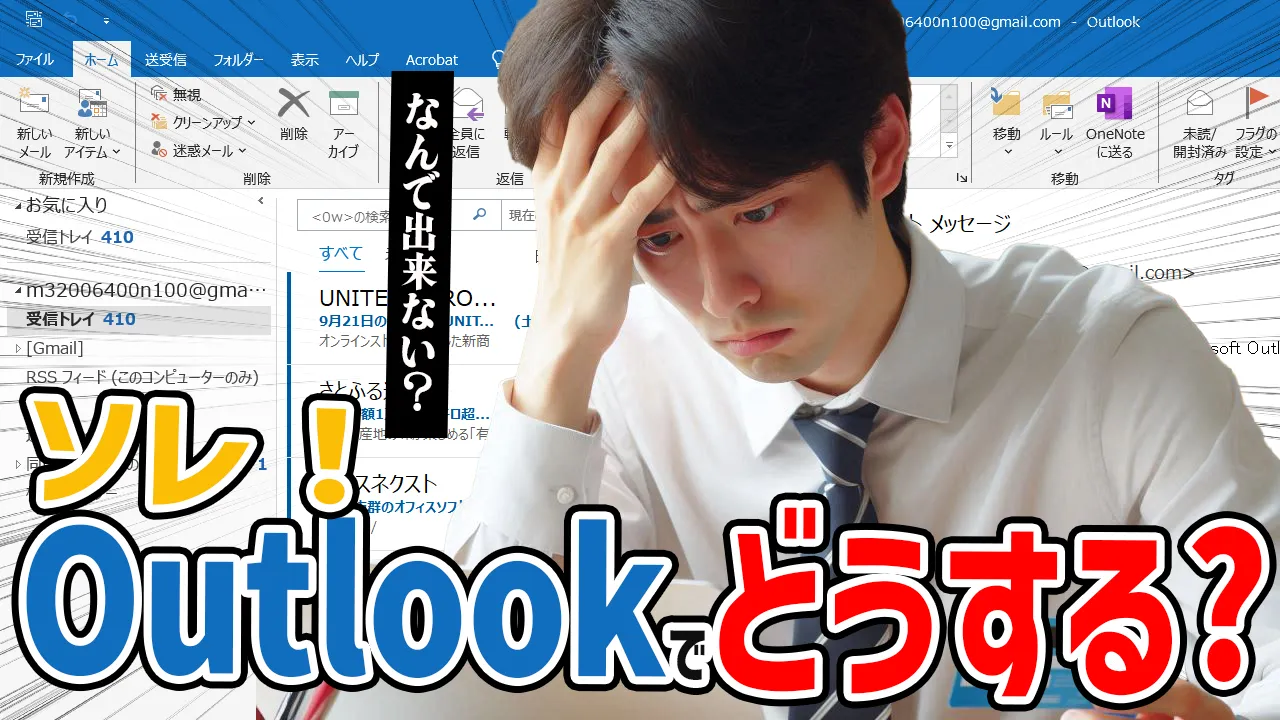




コメント